아이폰 종료, 전원 끄기를 터치로 한 번에! 단축어 공유 ft. 원터치종료
안녕하세요,
IT 크리에이터 poundcake입니다.
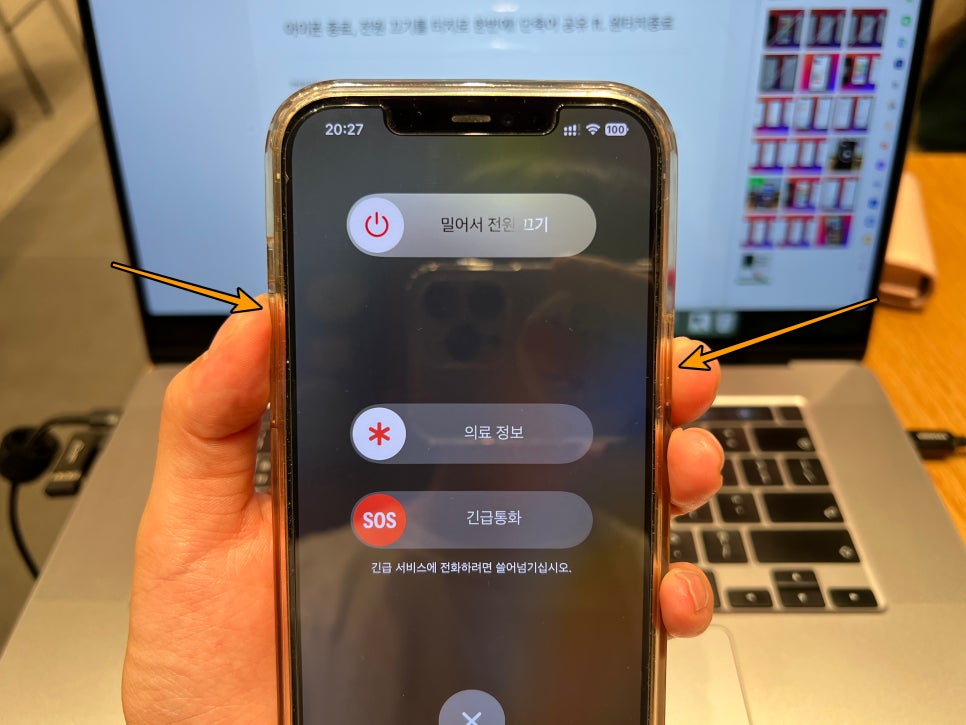
보통 아이폰을 종료할 때 전원 버튼과 음량 버튼을 동시에 꾹 누른 다음 밀어서 끄기를 사용하실 겁니다. 저는 이게 꽤나 귀찮게 느껴져서 물리 버튼 대신 터치 한 번만으로 종료할 수 있다면 얼마나 좋을까 생각했었는데 '단축어' 앱을 활용하니 정말 가능했습니다. 터치 한 번 만으로 아이폰을 종료할 수 있는 방법! 지금 바로 시작하겠습니다.
준비물

저는 총 2가지 방법을 소개해 드리는데 이 방법들 모두 단축어 앱을 활용하기 때문에 아이폰은 반드시 iOS13 이상이 설치돼 있어야 합니다.
만약, 단축어 앱이 보이지 않으시는 분들은 앱스토어에서 '단축어' 검색 후에 다운로드하시면 됩니다.
아이폰 원터치 종료 단축어 Pt.1
첫 번째 방법
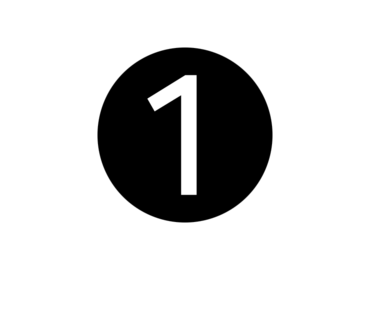
단축어 앱을 실행시킨 후에 우측 상단 + 버튼을 눌러 새 프로젝트를 생성합니다. 이후에 '동작 추가' 버튼을 눌러줍니다.
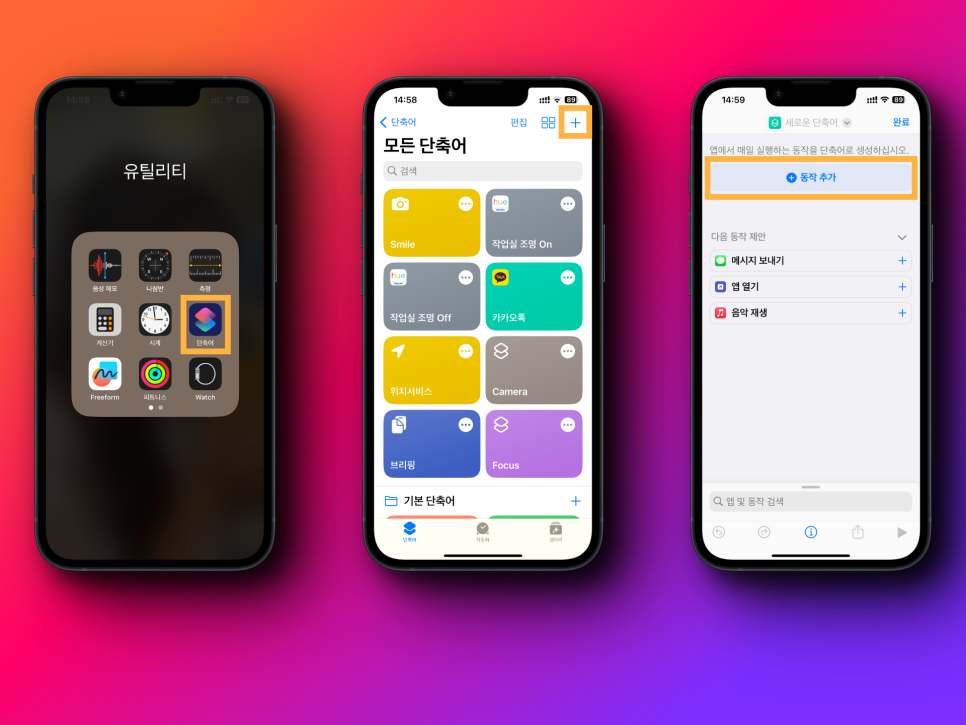
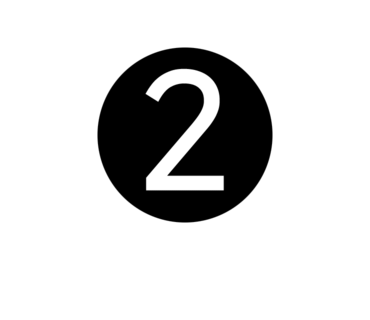
상단의 검색창을 탭한 다음 'URL' 항목을 찾아 선택합니다. 그리고 아래 URL을 입력하고 키보드에서 Done을 눌러 완료합니다.
직접 입력할 경우 오류가 생길 수 있으니 아래 주소를 그대로 복사해서 붙여넣기 하시는 걸 추천드립니다. (마우스 우클릭 해제는 이 링크를 눌러 스크랩하시면 풀립니다.)
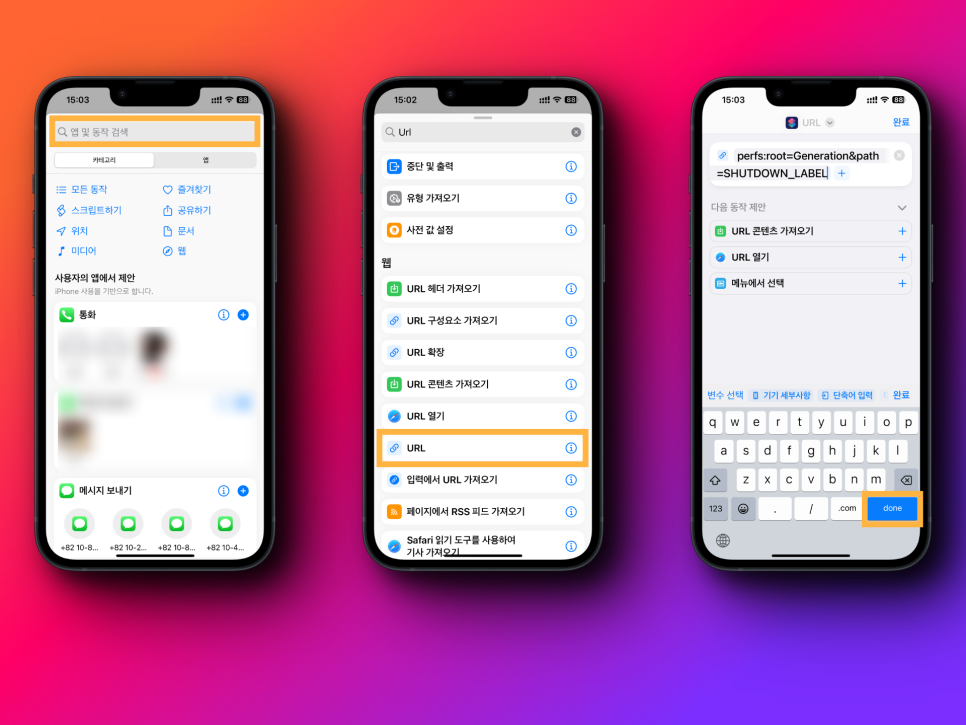

URL 열기 작업을 검색하여 선택합니다. 해당 주소를 사파리로 열면 설정으로 이동하게 되는데요. 잘 작동되는지 확인하기 위해선 오른쪽 하단의 ▶︎(재생 버튼)을 눌러보시면 됩니다.

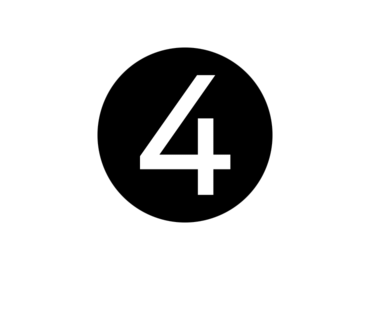
그리고 단축어의 이름을 변경하기 위해 상단의 바로 가기 이름 옆의 ν(아래 화살표)를 탭하고 이름 변경을 선택한 다음 적절한 제목(저는 "원터치종료"라고 변경했습니다)을 입력해 줍니다.
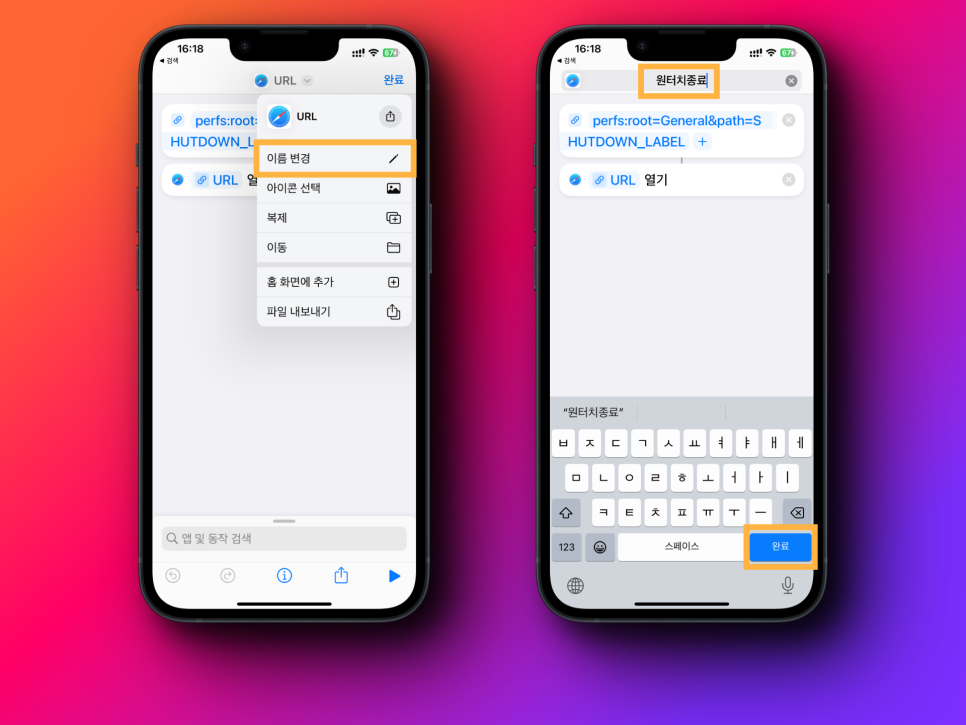
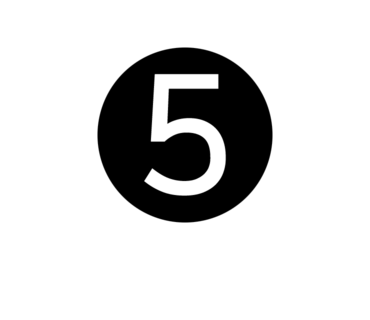
또한, 아이콘을 자신이 원하는 모양으로 조정할 수도 있는데요. 상단의 아이콘을 탭한 다음 아이콘과 색상을 선택한 후 완료 버튼을 누르면 됩니다.

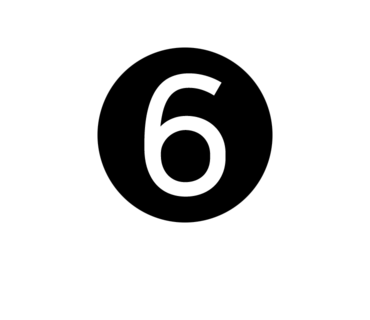
마지막으로 홈 화면에 해당 단축어를 추가하면 끝납니다. 단축어 클릭 후 ⓘ을 탭하고 홈 화면에 추가를 선택합니다. 마지막으로 홈 화면에 표기될 이름을 수정한 후 완료를 누릅니다. 그럼 아이콘이 즉시 홈 화면에 생성되며 바로 사용할 수 있습니다.

해당 단축어를 실행하고 스위치를 밀면 iPhone 전원은 꺼지게 되고, 아무것도 하지 않고 취소만 누를 경우 아이폰은 잠금 상태가 됩니다. 당연한 얘기지만 Face ID 또는 Touch ID를 다시 활성화하려면 암호를 입력해야 합니다.
아이폰 종료 단축어 생성 Pt.2
iOS16.4 이후 버전에서만 가능
이번에 알려드리는 단축어는 iOS16.4 버전 이상에서만 사용이 가능한데요. '위에서 본 방법과 뭐가 다르지?'라고 생각하시는 분들도 계실 겁니다. 아이폰이 잠금 상태로 진입되는지의 여부와 perfs:로 시작하는 주소를 따로 넣지 않고 단축어 내장 기능을 이용한다는 점이 다릅니다.
위에서 다뤘던 '원터치종료'보다 깔끔하게 작동하지 않나요?
저 개인적으로는 두 번째 방법을 더 선호하는 편입데요. 설정 방법은 이렇습니다.
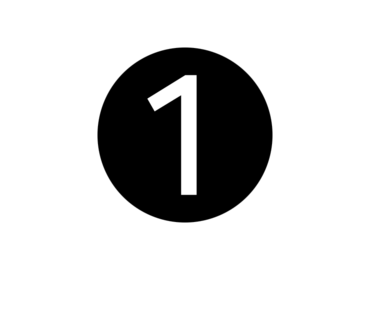
단축어 앱을 실행시킨 후에 우측 상단의 + 버튼을 눌러 동작을 추가합니다.

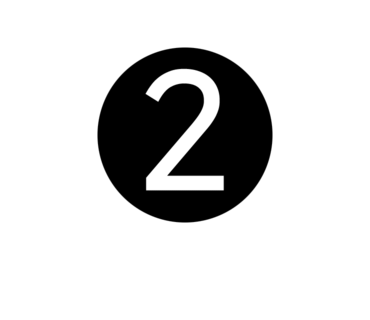
상단 검색창에 '시스템'을 입력하면 시스템 종료라는 항목이 보일텐데 이를 선택합니다. (아이폰을 영어 설정으로 쓰시는 분들은 Shut Down이라고 입력하시면 됩니다.)


아이콘 변경을 원하신다면 상단 아이콘 부분을 터치하고 원하시는 모양으로 선택합니다.
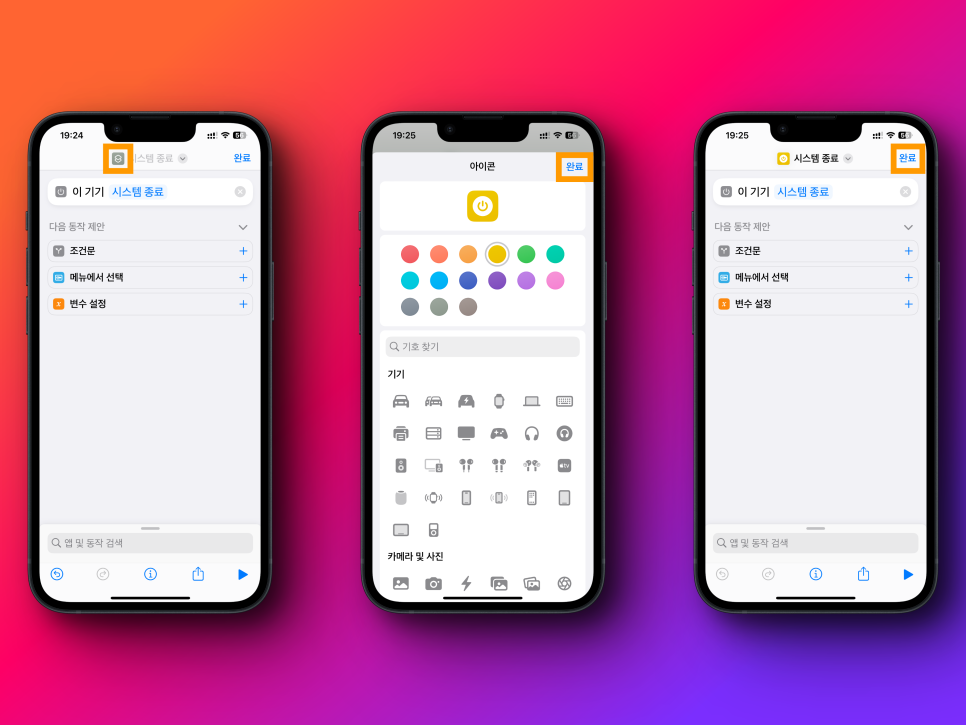
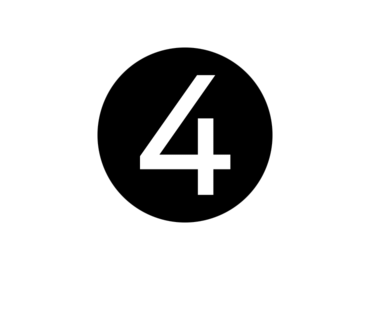
홈 화면에 추가하기 위해 단축어 내 하단의 ⓘ을 탭하고 홈 화면에 추가를 선택합니다. 이 과정에서 홈 화면에 보여지는 이름과 아이콘을 한 번 더 수정할 수 있으니 기호에 따라 설정해 주시면 됩니다.

그럼 아이폰 바탕화면에 제가 설정한 대로 앱 아이콘이 하나 생성되고, 이 아이콘을 터치하면 아이폰을 바로 종료시킬 수 있습니다. 매번 물리 버튼을 누르는 게 귀찮고 불편하셨던 분들에게 도움이 되었으면 좋겠네요.

이상으로 '아이폰 종료, 전원 끄기를 터치로 한 번에! 단축어 공유' 포스팅 마치며, 궁금하신 점은 댓글로 남겨주시기 바랍니다.
